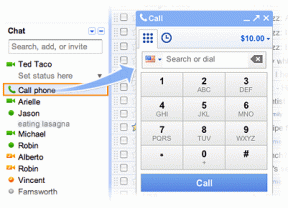Creați reguli de folder în MS Outlook pentru e-mailurile primite
Miscellanea / / December 02, 2021

În loc să faceți acest lucru manual, poate doriți să aveți foldere dedicate pentru diferite tipuri de e-mailuri, astfel încât mesajele primite să fie stivuite în folderele respective. Pentru o astfel de automatizare, Outlook vă permite creați reguli și se aplică la fel pentru fiecare e-mail primit. În consecință, împinge mesajele în folderul specificat. Conceptul este similar cu filtre și etichete în Gmail.
De exemplu, vreau ca toate e-mailurile de la „Sandeep Agarwal” să ajungă la un folder numit De sine. Iată cum am definit regulile pentru el.

Pași pentru a crea o regulă de e-mail
Același proces se aplică pentru toate tipurile de reguli de e-mail. Acesta este un exemplu detaliat, care arată procesul menționat. Veți pune să alegeți/definiți parametrii în funcție de ceea ce doriți.
Pasul 1: Navigați la Instrumente fila și alegeți opțiunea Reguli și alerte.

Pasul 2: Concentrați-vă Reguli de e-mail fila și apăsați butonul citire Regulă nouă (Schimbați regula dacă modificați unul existent).

Pasul 3: Sub Rămâi organizat secțiunea evidențiați cerințele dvs. de bază (am selectat, Mutați mesajele de la cineva într-un dosar).

Notă: În partea de jos a aceluiași dialog veți găsi o secțiune care spune Pasul 2. Trebuie să faceți clic pe fiecare link afișat după „Aplicați această regulă după ce sosește mesajul” și editați-vă cerințele. In contextul meu a fost:-
Pasul 3(a): Selectați persoanele cărora doriți să le aplicați regula (adică e-mailurile care provin de la persoanele selectate). Lista va afișa numai persoanele adăugate la contactele dvs. Deci, trebuie să vă asigurați că ați adăugat contactul dorit înainte de a începe.

Pasul 3(b): Selectați folderul în care doriți să fie mutate/livrate e-mailurile. De asemenea, puteți crea un folder nou aici.

Pasul 4: În continuare, vă puteți rafina regula adăugând mai multe constrângeri sau parametri la regula de bază. De exemplu, mesajele cu un anumit Subiect. De asemenea, ar trebui să verificați opțiunea preferată și să faceți clic pe linkul acesteia pentru a rafina regula sau pentru a adăuga descrieri.

Pasul 5: Dacă există excepții la regula că nu ați putut configura în pașii de mai sus, o puteți face aici.

Pasul 6: Acum ați terminat și puteți alege finalizarea. Totuși, vă sugerez să verificați Rulați această regulă acum… împreună cu Activați această regulă. Acest lucru asigură că mesajele noi și existente care îndeplinesc regula sunt mutate în folderul respectiv.

O alternativă mai rapidă
Dacă doriți să scurtați procesul (cu toate acestea, este posibil să nu puteți seta o regulă detaliată în acest mod), accesați căsuța de e-mail și urmați pașii de mai jos:-
Pasul 1: Faceți clic dreapta pe un mesaj (de la persoana regulii dvs. la maparea folderului) și selectați Creați o regulă.

Pasul 2: Bifați casetele pentru parametrii pe care doriți să îi aplicați, selectați folderul și faceți clic pe Bine.

Concluzie
Acesta este un mod simplu de a vă menține e-mailurile în Outlook mai organizate. De asemenea, vă veți putea concentra cu ușurință pe e-mailuri importante. Începeți și veți cunoaște beneficiile!